win10桌面图标箭头怎么取消 win10桌面快捷图标小箭头去除设置方法
在win10系统中创建的快捷方式图标,都会有一个箭头标志的存在,这也是能够方便用户进行辨认,但是有些用户觉得自己桌面上的图标有些带有箭头图标,而有些没有,因此就想将箭头取消,那么win10桌面图标箭头怎么取消呢?这里小编就来教大家win10桌面快捷图标小箭头去除设置方法。
具体方法:
1、击桌面,从弹出的右键菜单中依次选择“新建”-“文本文件”项,创建一个文本文件。
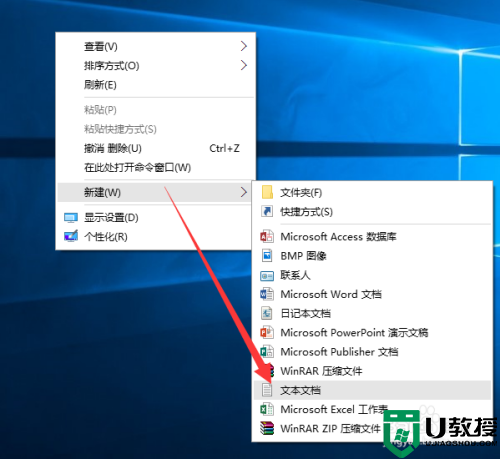
2、打开文本文件,粘贴以下内容:
reg add "HKEY_LOCAL_MACHINE\SOFTWARE\Microsoft\Windows\CurrentVersion\Explorer\Shell Icons" /v 29 /d "%systemroot%\system32\imageres.dll,197" /t reg_sz /ftaskkill /f /im explorer.exeattrib -s -r -h "%userprofile%\AppData\Local\iconcache.db"del "%userprofile%\AppData\Local\iconcache.db" /f /qstart explorerpause
并保存此文本文件。
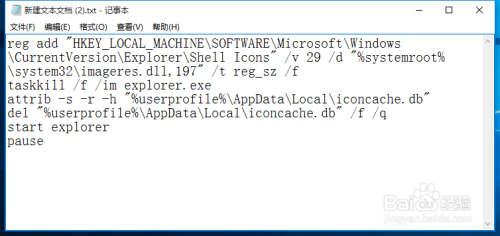
3、将“文本文件”命名为“隐藏快捷方式小箭头”或其它名称,同时将文件扩展名由“.txt”修改成为“.bat”。
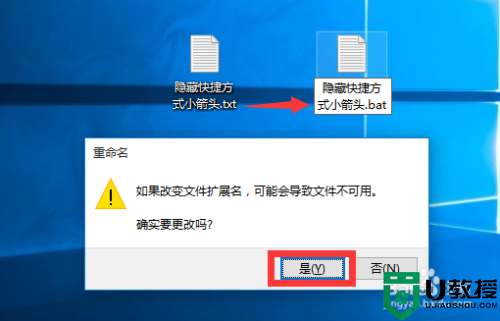
4、如果看不到文件后辍名,则打开“此电脑”窗口,切换到“查看”选项卡,勾选“显示/隐藏”栏目中的“显示扩展名”项将文件扩展名显示出来。
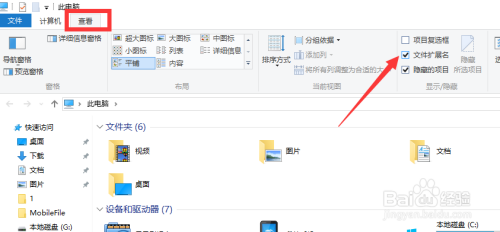
5、最后右击“隐藏快捷方式小箭头.bat”文件,从其右键菜单中选择“以管理员身份运行”项,即可隐藏桌面快捷方式小箭头。
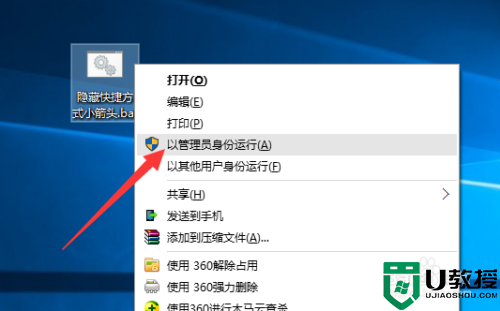
6、当操作完成后,会弹出如图所示的“命令提示符”界面,在此按任意键关闭MSDOS窗口。
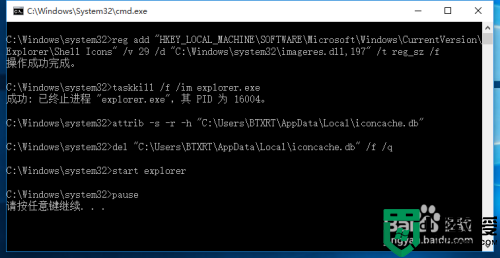
以上就是win10桌面快捷图标小箭头去除设置方法了,有需要的用户就可以根据小编的步骤进行操作了,希望能够对大家有所帮助。
win10桌面图标箭头怎么取消 win10桌面快捷图标小箭头去除设置方法相关教程
- win10桌面图标小箭头怎么去掉 window10去除快捷箭头的方法
- 怎么取消window10图标箭头 怎么去除w10桌面快捷箭头
- 怎么去除桌面图标小箭头win10 win10去掉桌面快捷方式箭头方法
- win10如何去掉快捷方式的小箭头 win10桌面快捷图标怎么删除那个小箭头
- 去除快捷方式箭头win10 w10去除桌面快捷键箭头方法
- win10电脑去掉快捷箭头的方法 win10怎么去除桌面图标的快捷方式箭头
- win10图标有个快捷方式箭头怎么去除 w10去除桌面快捷键箭头的方法
- 怎样删除win10桌面快捷方式小箭头 图文教你删除win10桌面快捷方式小箭头
- 清除w10桌面图标箭头怎么设置 win10桌面图标箭头如何清除
- windows10桌面小箭头怎么去除 windows10去掉桌面快捷方式小箭头设置方法
- Win11如何替换dll文件 Win11替换dll文件的方法 系统之家
- Win10系统播放器无法正常运行怎么办 系统之家
- 李斌 蔚来手机进展顺利 一年内要换手机的用户可以等等 系统之家
- 数据显示特斯拉Cybertruck电动皮卡已预订超过160万辆 系统之家
- 小米智能生态新品预热 包括小米首款高性能桌面生产力产品 系统之家
- 微软建议索尼让第一方游戏首发加入 PS Plus 订阅库 从而与 XGP 竞争 系统之家
热门推荐
win10系统教程推荐
- 1 window10投屏步骤 windows10电脑如何投屏
- 2 Win10声音调节不了为什么 Win10无法调节声音的解决方案
- 3 怎样取消win10电脑开机密码 win10取消开机密码的方法步骤
- 4 win10关闭通知弹窗设置方法 win10怎么关闭弹窗通知
- 5 重装win10系统usb失灵怎么办 win10系统重装后usb失灵修复方法
- 6 win10免驱无线网卡无法识别怎么办 win10无法识别无线网卡免驱版处理方法
- 7 修复win10系统蓝屏提示system service exception错误方法
- 8 win10未分配磁盘合并设置方法 win10怎么把两个未分配磁盘合并
- 9 如何提高cf的fps值win10 win10 cf的fps低怎么办
- 10 win10锁屏不显示时间怎么办 win10锁屏没有显示时间处理方法

